win7如何调用摄像头_win7自带摄像头怎么开的两种方法
更新日期:2024-03-22 20:00:58
来源:投稿
手机扫码继续观看

摄像头是视频输入设备,可以进行拍照,录像,例如我们视频聊天的时候就会使用到摄像头,那我们该怎么调用摄像头呢?可能有不熟悉电脑的用户不知道,那今天小编就以win7专业版系统为例,为大家整理了win7自带摄像头怎么开的两种方法。
使用方法如下:
方法一:
同时按下win+E 键,然后就可以看到摄像头设备了(这个方法必须有有摄像头实物和摄像头驱动)。

方法二:
1、右键“计算机”,打开“管理”选项。
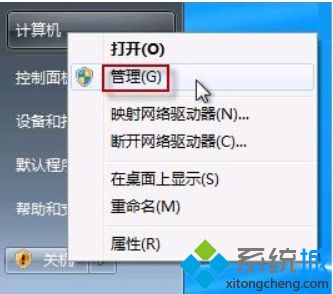
2、设备管理器中找到摄像头设备,右键打开其属性。
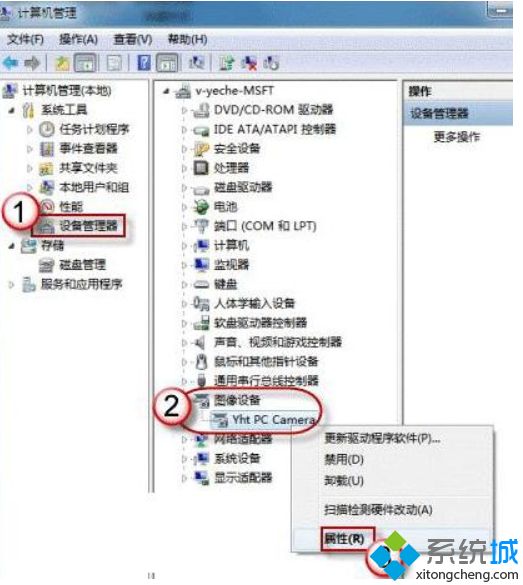
3、在摄像头的属性中查看其驱动信息,其中的.exe文件就是摄像头软件。
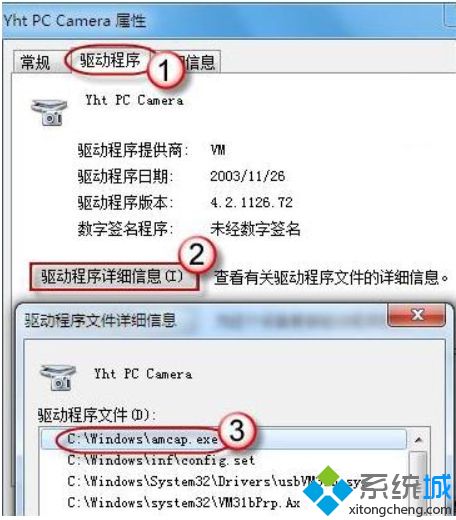
4、按照之前查看的.exe文件所在地址找到这个.exe文件,创建快捷方式到桌面上,以后就可以快速打开了。

上面给大家分享的就是win7如何调用摄像头的两种方法啦。有需要的可以参考上面的方法哦,希望可以帮助到你。
该文章是否有帮助到您?
常见问题
- monterey12.1正式版无法检测更新详情0次
- zui13更新计划详细介绍0次
- 优麒麟u盘安装详细教程0次
- 优麒麟和银河麒麟区别详细介绍0次
- monterey屏幕镜像使用教程0次
- monterey关闭sip教程0次
- 优麒麟操作系统详细评测0次
- monterey支持多设备互动吗详情0次
- 优麒麟中文设置教程0次
- monterey和bigsur区别详细介绍0次
系统下载排行
周
月
其他人正在下载
更多
安卓下载
更多
手机上观看
![]() 扫码手机上观看
扫码手机上观看
下一个:
U盘重装视频










